无线网络是我们电脑中非常关键的一个功能,有了Wlan我们才能连接无线网络,展开网络冲浪。最近有小伙伴反映自己Win10专业版系统的电脑上,找不到Wlan选项,不知道怎么解决。下面小编就教大家一个这个问题的解决方法。
Win10专业版找不到Wlan选项的解决方法:
1、按下WIN+X,然后选择命令提示符(管理员)。
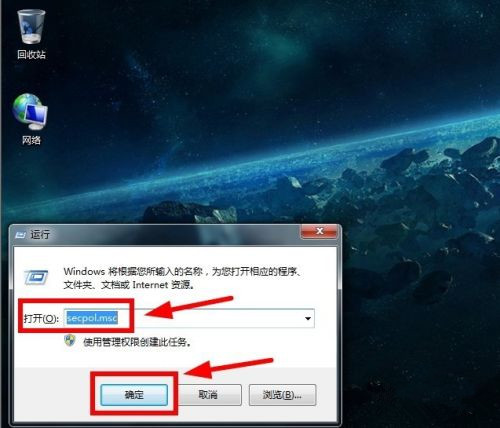
2、打开命令行后,依次执行以下命令:
netsh int ip reset
netsh winsock reset
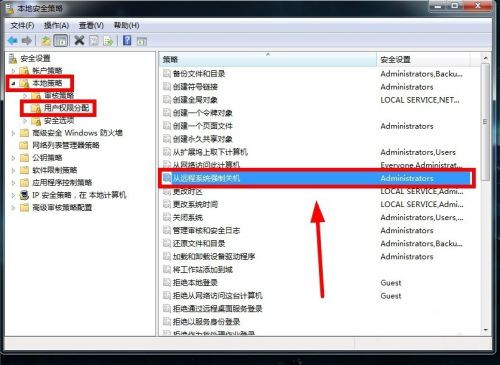
3、执行命令后再试网络是否正常,如不行再使用别的方法解决。
修复无线网卡驱动:
1、按下WIN+X然后打开设备管理器。
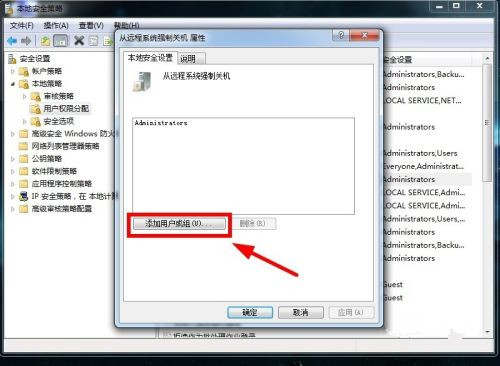
2、打开设备管理器之后,查看下网络适配器中,是否有无线网卡,没有的话先扫描硬件改动。
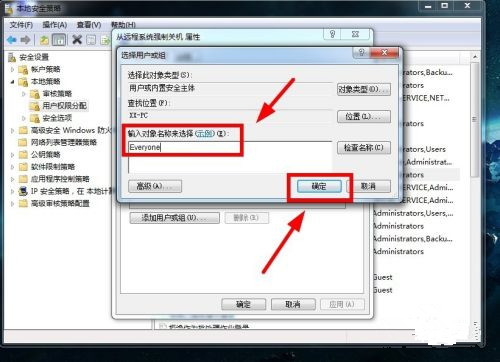
3、尝试更新设备驱动程序,注:需要联网;如未联网,那么建议去电脑网站下载无线网卡驱动手动安装。
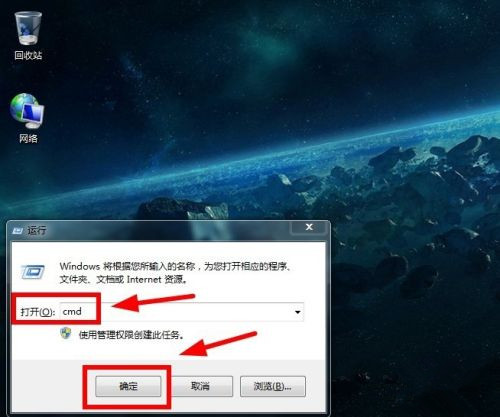
4、通常在更新无线网卡驱动之后,WLAN选项就会回来了。





